电脑自带的检查磁盘错误功能(轻松解决磁盘问题,享受流畅使用体验)
172
2025 / 08 / 06
在使用电脑进行系统安装的过程中,有时会遇到磁盘错误的问题,这会导致系统安装无法顺利进行。为了帮助大家解决这一问题,本文将提供一些有效的方法来解决电脑装系统时遇到的磁盘错误问题。
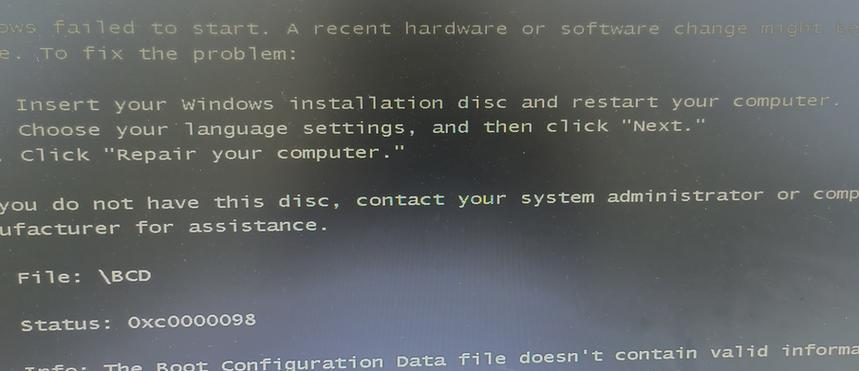
标题和
1.检查磁盘连接情况:需要检查磁盘连接线是否松动或损坏,如果有问题,可以重新连接或更换连接线。
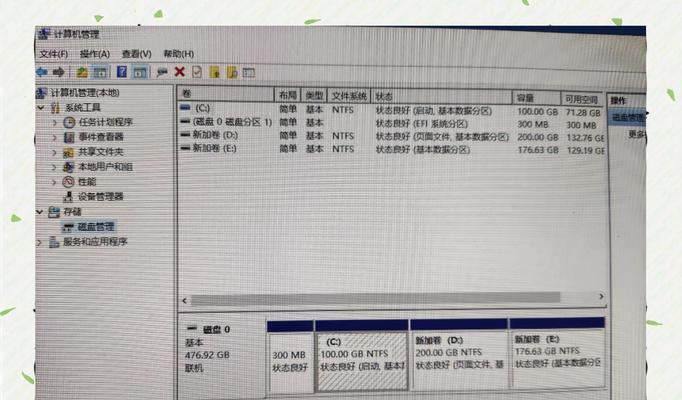
2.清除磁盘上的垃圾文件:磁盘上存储的垃圾文件过多可能会导致磁盘错误,可以使用专业的磁盘清理工具清除这些垃圾文件。
3.修复磁盘错误:使用Windows内置的磁盘检查工具,可以对磁盘进行错误修复。打开命令提示符,输入“chkdsk/f”命令,并按回车键执行。
4.更新硬件驱动程序:旧版本的硬件驱动程序可能与新系统不兼容,导致磁盘错误。可以通过更新硬件驱动程序来解决这个问题。

5.检查磁盘健康状态:使用磁盘健康检测工具,如CrystalDiskInfo,来检查磁盘的健康状态。如果发现磁盘有坏道或其他问题,可能需要更换新的磁盘。
6.调整BIOS设置:在BIOS中,可以尝试将磁盘控制器模式从AHCI改为IDE或RAID,然后重新安装系统,以解决某些磁盘错误问题。
7.使用第三方分区软件:有时,使用第三方分区软件可以修复一些磁盘错误。选择可靠的分区软件,并按照软件提供的教程进行操作。
8.检查操作系统安装文件的完整性:在重新下载或使用U盘等介质进行系统安装之前,需要检查操作系统安装文件的完整性,确保其没有损坏。
9.重新格式化磁盘:如果磁盘错误无法解决,可以尝试重新格式化磁盘。请注意,这将删除磁盘上的所有数据,所以请提前备份重要文件。
10.使用其他安装介质:如果使用U盘安装系统时遇到磁盘错误,可以尝试使用光盘或其他可靠的U盘进行安装。
11.检查电脑硬件故障:有时,磁盘错误可能是由于电脑硬件故障引起的,例如硬盘电源供应不足或损坏等。可以请专业人员对电脑硬件进行检查和维修。
12.禁用安全软件:某些安全软件可能会干扰系统安装过程,并导致磁盘错误。在安装系统之前,可以尝试禁用或卸载这些安全软件。
13.清除BIOS设置:通过清除BIOS设置,可以恢复默认配置,从而解决可能与磁盘错误相关的问题。
14.尝试其他操作系统版本:如果一种操作系统版本无法安装成功,可以尝试其他版本,以查看是否存在与特定版本相关的问题。
15.寻求专业帮助:如果所有方法都无法解决磁盘错误问题,建议寻求专业人员的帮助,他们可以更深入地诊断和解决磁盘问题。
在电脑装系统时遇到磁盘错误问题可能会令人沮丧,但通过采取适当的解决方法,大多数问题都是可以解决的。本文介绍了多种解决磁盘错误问题的方法,希望能对大家有所帮助。无论是检查磁盘连接情况、修复磁盘错误还是更换硬件驱动程序,都要根据具体情况选择适合的方法。如果问题无法解决,不妨寻求专业人员的帮助,以确保系统安装顺利进行。
